1、打开AI软件,新建画布

2、选择直线工具,关闭填充,只开描边,颜色随意
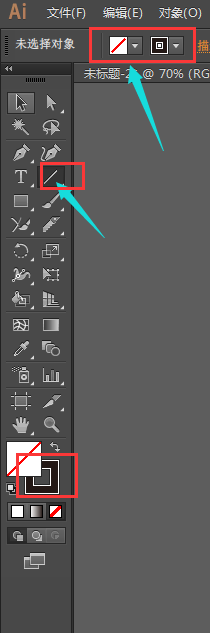
3、在画布中,随意画出几条线,但必须有交叉,交叉组成图形
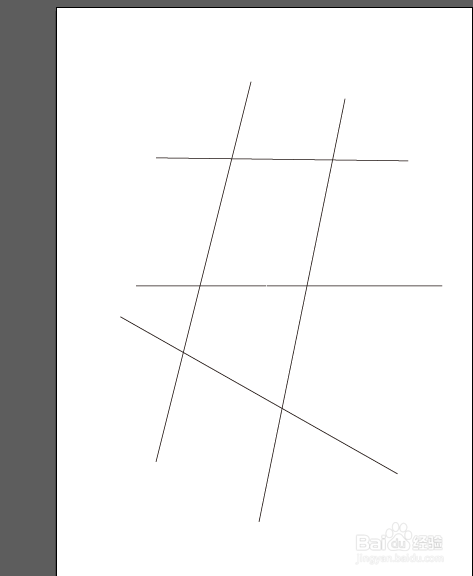
4、使用选择工具,将全部线选中

5、选择“实时上色”工具

6、在组成的图形中单击,激活形状

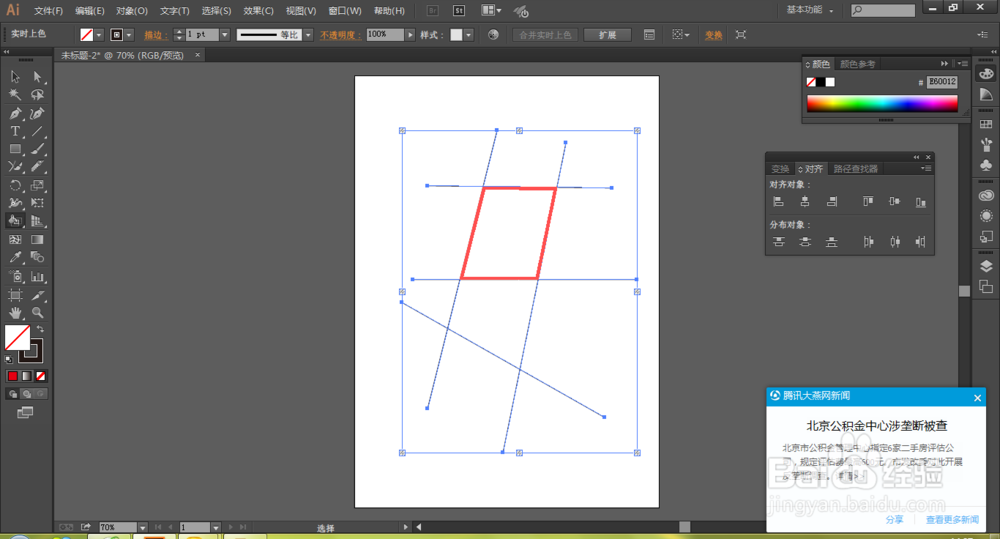
7、然后,将填充选择颜色,

8、再次使用实时上色工具,在图形中单击,填充颜色
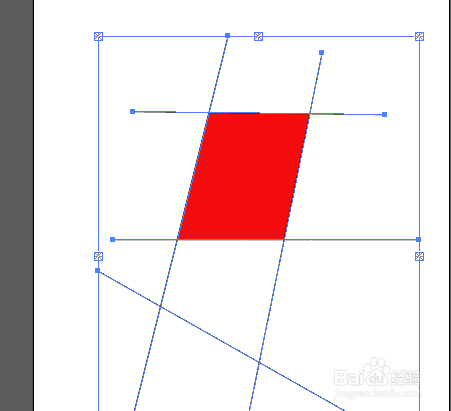
9、每个形状中可以添加不同的颜色,

10、总结:绘制交叉图形-先实时上色工具单击图形激活-选择颜色--再用实时上色工具点击图形填充颜色。

时间:2024-10-12 20:48:27
1、打开AI软件,新建画布

2、选择直线工具,关闭填充,只开描边,颜色随意
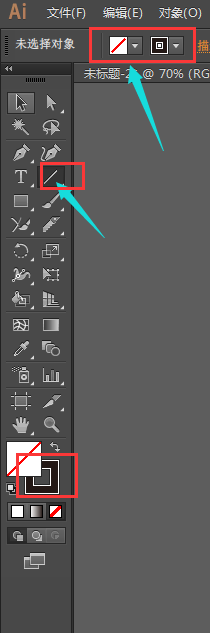
3、在画布中,随意画出几条线,但必须有交叉,交叉组成图形
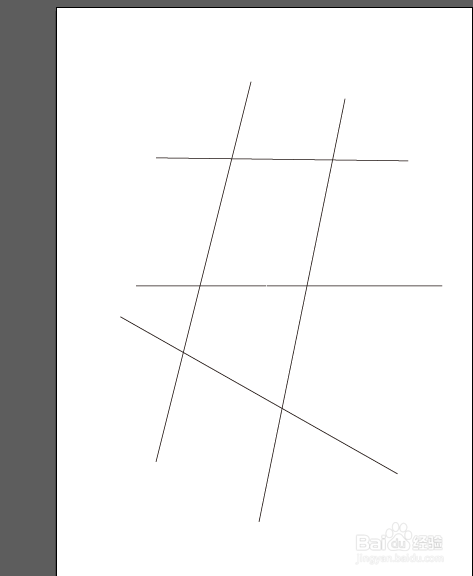
4、使用选择工具,将全部线选中

5、选择“实时上色”工具

6、在组成的图形中单击,激活形状

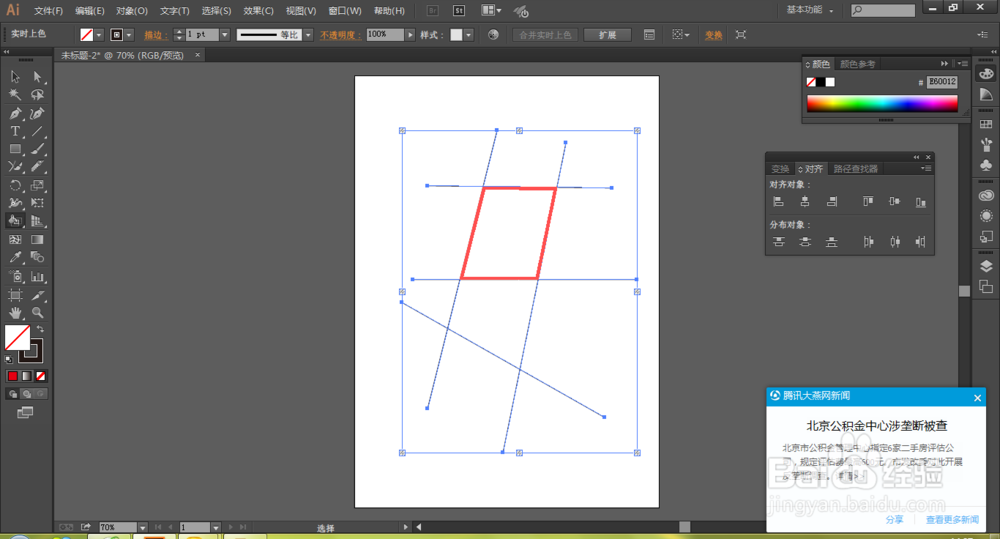
7、然后,将填充选择颜色,

8、再次使用实时上色工具,在图形中单击,填充颜色
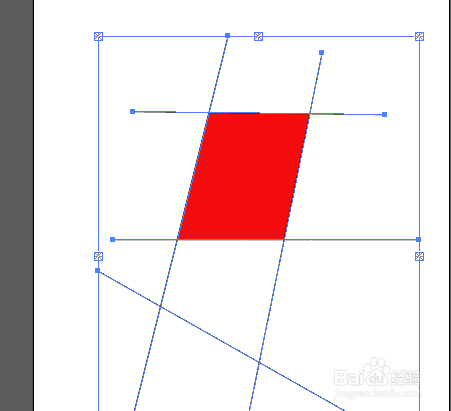
9、每个形状中可以添加不同的颜色,

10、总结:绘制交叉图形-先实时上色工具单击图形激活-选择颜色--再用实时上色工具点击图形填充颜色。

